目录正文准备一个容器mounted方法定义参数并执行方法获取容器创建相机创建场景创建一个点光源创建一个半球光创建地面创建一个立方体模型创建渲染器创建控制器正文 今天学习的是用Vue和
今天学习的是用Vue和three.js创建一个地面,并设置地面上物体的阴影。
演示gif图如下:
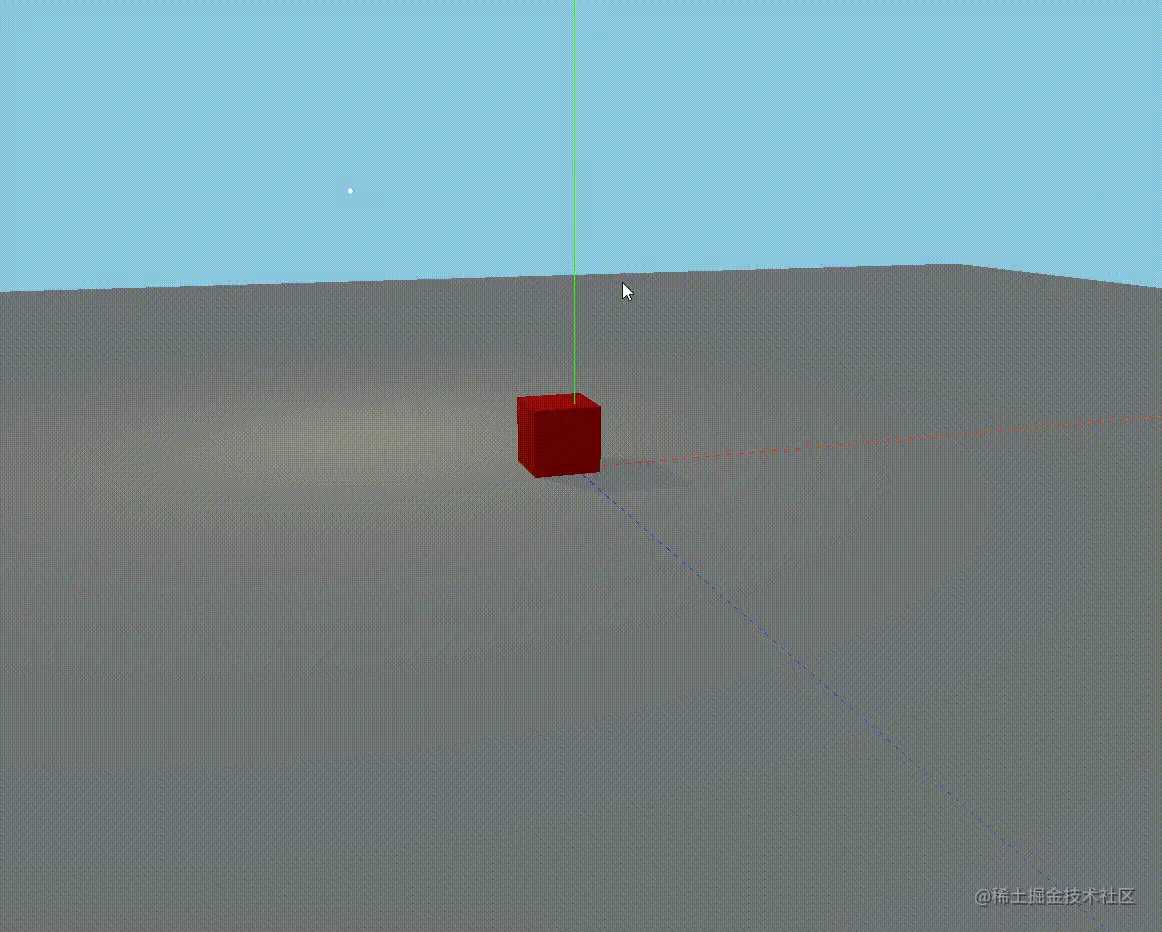
<div class="item">
<div id="THREE20"></div>
</div>
mounted() {
this.initThreejs();
},
下面是initThreejs的代码:
camera - 相机
scene - 场景
renderer - 渲染器
initThreejs() {
let camera, scene, renderer;
init();
animate();
function init() {
...
}
function animate() {
...
}
}
下面是init()的代码
const container = document.getElementById("THREE20");
透视相机 - PerspectiveCamera(参数:相机垂直方向的角度,相机图像的长宽比,视锥体近端面,视锥体远端面),网上随便找了张图示意一下,侵删

同时设置该相机的位置为(-40,40,20)
camera = new THREE.PerspectiveCamera(
50,
(window.innerWidth - 201) / window.innerHeight,
0.1,
500
);
camera.position.x = -40;
camera.position.z = 40;
camera.position.y = 20;
创建一个背景颜色为淡蓝色(0x8cc7de)的场景
scene = new THREE.Scene();
scene.background = new THREE.Color(0x8cc7de);
SphereGeometry - 创建了一个半径为0.2的球体
添加球体是为了看见光源的位置
调整光功率的大小可以改变该光源的亮度
const bulbGeometry = new THREE.SphereGeometry(0.2, 16, 8); // 球体
const bulbLight = new THREE.PointLight(0xffee88, 1, 100, 2); // 点光源
const bulbMat = new THREE.MeshStandardMaterial({
emissive: 0xffffee, // 材质的放射(光)颜色,基本上是不受其他光照影响的固有颜色
emissiveIntensity: bulbLight.intensity / Math.pow(0.02, 2.0), // 放射光强度,将光源表面的强度转换为辐照度
color: 0x000000,
});
bulbLight.add(new THREE.Mesh(bulbGeometry, bulbMat)); // 在光源的位置添加一个有反射光的球体
bulbLight.position.set(-14, 20, -14);
bulbLight.castShadow = true; // 这个光源照射的对象是否有阴影
bulbLight.power = 20000; // 光功率
scene.add(bulbLight);
创建一个天空发出0xddeeff浅蓝色光源,大地发出0x0f0e0d黑色光源的半球光
半球光的光照强度越强,整个环境就越亮
const hemiLight = new THREE.HemisphereLight(0xddeeff, 0x0f0e0d, 0.02);
hemiLight.intensity = 5; // 半球光的光照强度
scene.add(hemiLight);
创建一个长300,宽300,高0.01的长方体,将其旋转90度作为地面
const floORMat = new THREE.MeshStandardMaterial({
color: 0xa9a9a9, // 材质的颜色
});
const floorGeometry = new THREE.BoxGeometry(300, 300, 0.01, 1, 1, 1);
const floorMesh = new THREE.Mesh(floorGeometry, floorMat);
floorMesh.receiveShadow = true;
floorMesh.rotation.x = -Math.PI / 2.0;
scene.add(floorMesh);
创建一个边长为5的立方体模型,将其放置在地面上,并设置可显示阴影
const cubeMat = new THREE.MeshStandardMaterial({
color: 0xff0000,
});
const boxGeometry = new THREE.BoxGeometry(5, 5, 5);
const boxMesh = new THREE.Mesh(boxGeometry, cubeMat);
boxMesh.position.set(-1, 2.49, -1);
boxMesh.castShadow = true; // 显示阴影
scene.add(boxMesh);
对应参数的解释都在代码中注释了,physicallyCorrectLights设置为true必不可少
renderer = new THREE.webGLRenderer();
renderer.physicallyCorrectLights = true; // 是否使用物理上正确的光照模式
renderer.outputEncoding = THREE.sRGBEncoding; // 定义渲染器的输出编码
renderer.shadowMap.enabled = true; // 允许在场景中使用阴影
renderer.toneMapping = THREE.ReinhardToneMapping;
renderer.setPixelRatio(window.devicePixelRatio); // 设置设备像素比
renderer.setSize(window.innerWidth - 201, window.innerHeight); // 将输出canvas的大小调整为(width, height)
renderer.toneMappingExposure = 0.2; // 色调映射的曝光级别
container.appendChild(renderer.domElement);
用鼠标控制视角的变化
minDistance和maxDistance可以配合地面的长宽以及相机的位置作修改
const controls = new OrbitControls(camera, renderer.domElement);
controls.minDistance = 1; // 你能够将相机向内移动多少
controls.maxDistance = 100; // 你能够将相机向外移动多少
以上init()的代码结束
下面是animate()的代码:
function animate() {
requestAnimationFrame(animate);
renderer.render(scene, camera);
}以上就是vue three.js创建地面并设置阴影实现示例的详细内容,更多关于vue three.js创建地面设置阴影的资料请关注编程网其它相关文章!
--结束END--
本文标题: vuethree.js创建地面并设置阴影实现示例
本文链接: https://www.lsjlt.com/news/166455.html(转载时请注明来源链接)
有问题或投稿请发送至: 邮箱/279061341@qq.com QQ/279061341
下载Word文档到电脑,方便收藏和打印~
2024-01-12
2023-05-20
2023-05-20
2023-05-20
2023-05-20
2023-05-20
2023-05-20
2023-05-20
2023-05-20
2023-05-20
回答
回答
回答
回答
回答
回答
回答
回答
回答
回答
0